Consulter des plans et rechercher des lieux sur l’Apple Vision Pro
L’app Plans ![]() est une app pour iPad qui fonctionne avec l’Apple Vision Pro. Dans Plans, vous pouvez localiser votre position sur un plan, trouver des attractions et effectuer un zoom avant ou arrière pour afficher les détails dont vous avez besoin. Lorsque vous trouvez un lieu, comme un restaurant, vous pouvez effectuer des réservations et voir des informations complémentaires le concernant, comme les modes de paiement acceptés et la présence d’un parking.
est une app pour iPad qui fonctionne avec l’Apple Vision Pro. Dans Plans, vous pouvez localiser votre position sur un plan, trouver des attractions et effectuer un zoom avant ou arrière pour afficher les détails dont vous avez besoin. Lorsque vous trouvez un lieu, comme un restaurant, vous pouvez effectuer des réservations et voir des informations complémentaires le concernant, comme les modes de paiement acceptés et la présence d’un parking.
Dans certaines villes, Plans fournit des détails avancés sur le relief, les routes, les arbres, les bâtiments, les sites touristiques, et plus encore.
AVERTISSEMENT : N’utilisez jamais l’Apple Vision Pro lorsque vous conduisez un véhicule en mouvement, un deux-roues ou une machine lourde, ou dans toute autre situation nécessitant une attention particulière à la sécurité. Pour obtenir des informations importantes sur la navigation et les distractions pouvant entraîner des situations dangereuses, consultez la rubrique Préparer son espace avant d’utiliser l’Apple Vision Pro.
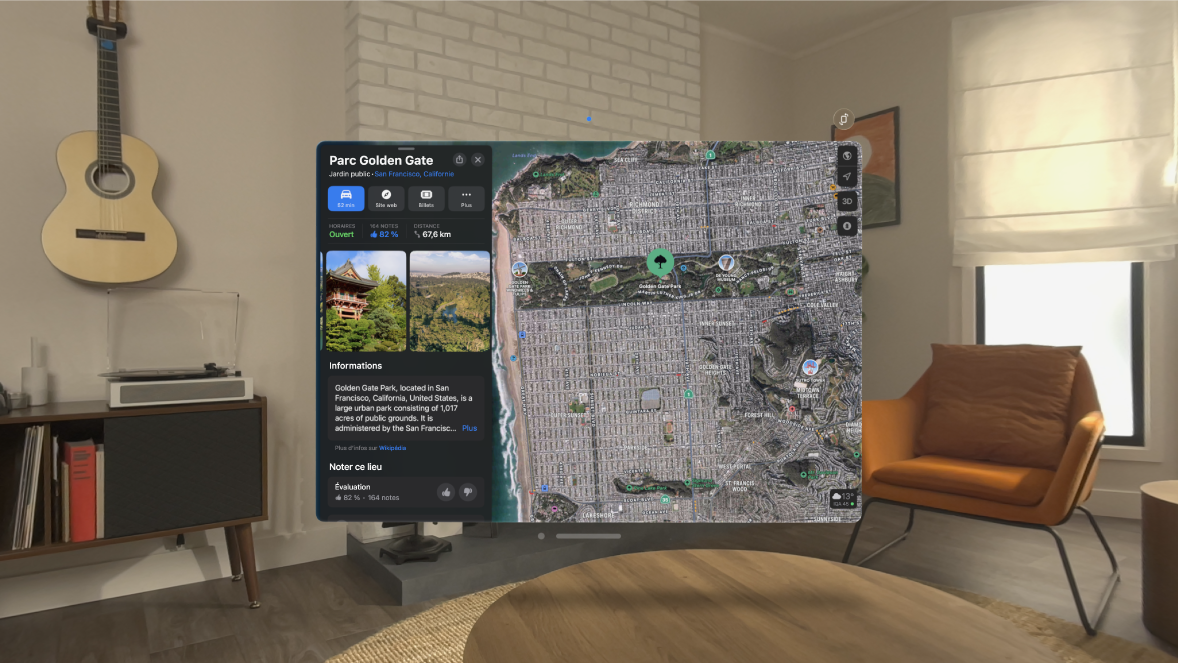
Se déplacer sur un plan
Vous pouvez choisir des plans destinés à l’exploration, à la conduite, aux transports ou à la vue depuis un satellite, et certains plans peuvent afficher la circulation et les conditions météorologiques actuelles. Pour localiser votre position et vous fournir des itinéraires précis, l’Apple Vision Pro doit être connecté à Internet et le service de localisation doit être activé.
Accédez à Réglages 
Choisir un autre plan : Touchez le bouton situé en haut à droite (le bouton varie selon si le plan actuel est destiné à l’exploration


Vous pouvez également toucher 2D ou 3D pour basculer entre les versions 2D et 3D d’un plan.
Se déplacer sur un plan ou le faire tourner : Pincez et faites glisser le plan pour le déplacer, ou pincez-le avec deux mains, puis écartez-les ou rapprochez-les pour effectuer un zoom avant ou arrière. Pour le faire tourner, pincez-le avec deux mains et déplacez-en une. Certains lieux intérieurs, comme les aéroports et les centres commerciaux, peuvent également disposer d’options pour regarder à l’intérieur ou voir l’agencement d’un autre étage.
Astuce : si vous effectuez un zoom arrière suffisamment important, le plan se transforme en globe. Vous pouvez le faire tourner ou effectuer un zoom avant pour explorer les chaînes montagneuses, les déserts et plus encore.
Sur un plan en 2D, une échelle s’affiche vers le haut lorsque vous effectuez un zoom.
Voir votre position actuelle : Touchez

Pour afficher votre direction plutôt que le nord en haut de l’écran, touchez

Trouver une attraction, un restaurant ou un autre service
Déplacez le plan, ou touchez le champ de recherche, puis saisissez quelque chose comme « aires de jeux » ou « parcs », ou touchez une catégorie telle que Épiceries.
Astuce : regardez

Pour modifier votre zone de recherche, pincez et faites glisser le plan ou effectuez un zoom avant ou arrière.
En fonction de ce que vous recherchez, il est possible que vous puissiez appliquer plus de critères de recherche ou toucher une suggestion pour afficher plus de détails.
Touchez un lieu pour obtenir des informations supplémentaires, telles que ses heures d’ouverture, des avis et un itinéraire.
Pour supprimer un élément de votre liste de recherches récentes, balayez-le vers la gauche.
Remarque : les suggestions à proximité sont disponibles uniquement dans certains pays ou certaines régions. Consultez le site web Disponibilité des fonctionnalités d’iOS et d’iPadOS.
Obtenir des informations sur la circulation ou la météo dans une région
Effectuez une ou plusieurs des opérations suivantes :
Obtenir des informations sur la circulation : Touchez le plan « En voiture » ou Satellite, puis effectuez un zoom avant jusqu’à ce que vous voyiez la couleur de la circulation.
Le jaune indique des ralentissements et le rouge, des embouteillages.
Obtenir un rapport d’incident : Touchez un repère d’incident.
Des repères signalent les incidents tels que les dangers, les routes fermées, les routes en travaux, les accidents, et plus encore.
Se renseigner sur la météo ou la qualité de l’air : Effectuez un zoom avant sur un plan jusqu’à ce que l’icône de météo s’affiche dans le coin inférieur droit. Cette icône affiche la météo actuelle de la région. Dans certaines régions, l’indice de qualité de l’air (IQA) est également indiqué dans le coin inférieur droit.
Si vous ne souhaitez pas obtenir les conditions météorologiques ou l’indice de qualité de l’air dans Plans, accédez à Réglages

Remarque : les données relatives à la météo et à la qualité de l’air sont disponibles uniquement dans certains pays ou certaines régions.
Ajouter et modifier des lieux favoris
Vous pouvez enregistrer des lieux, tels que votre domicile, votre travail et votre café préféré, dans votre liste Favoris. Vous trouverez vos favoris sous le champ de recherche.
Pour ajouter un favori au rang Favoris, touchez
 , puis choisissez une suggestion ou saisissez un lieu.
, puis choisissez une suggestion ou saisissez un lieu.Vous pouvez également toucher un lieu sur un plan ou un résultat de recherche dans Plans, toucher
 (sur le côté droit de la fiche du lieu), puis toucher « Ajouter aux favoris ».
(sur le côté droit de la fiche du lieu), puis toucher « Ajouter aux favoris ».Pour changer les détails d’un favori, touchez le bouton Réglages en regard de celui-ci, puis, selon le lieu, modifiez le nom, l’adresse, et plus encore.
Pour supprimer un favori, touchez Plus au-dessus du rang Favoris, puis balayez le lieu vers la gauche.
Enregistrer, partager et noter des lieux
Vous pouvez enregistrer des lieux dont vous souhaitez vous rappeler ou auxquels vous voulez revenir, et partager des lieux avec d’autres personnes. Par exemple, vous pouvez envoyer un message ou un e-mail pour montrer à des personnes où vous retrouver, ou créer un guide pour tous les lieux que vous avez visités lors d’un voyage récent.
Touchez un lieu sur le plan ou un résultat de recherche dans Plans, puis effectuez l’une des opérations suivantes :
Enregistrer un lieu dans les guides ou les favoris : Touchez
 , puis choisissez une option.
, puis choisissez une option.Marquer un lieu : Maintenez le lieu pincé sur le plan, puis choisissez « Marquer ma position ».
Partager un lieu : Touchez

Attribuer des notes au lieu : Touchez


Remarque : si vous ne voyez pas les catégories de notes et le bouton Noter sur la fiche du lieu, vous ne pouvez pas noter le lieu ni ajouter de photo.
Envoyer des photos : Touchez « Ajouter des photos », puis suivez les instructions.
Avant de toucher Ajouter pour envoyer vos photos, vous pouvez créditer vos photos en indiquant votre nom ou pseudo. Touchez « Crédits photo », puis activez « Afficher les crédits » et, si vous le souhaitez, saisissez votre pseudo. L’option de crédits photo que vous choisissez est appliquée à l’ensemble des photos que vous avez envoyées et que vous enverrez.
Pour envoyer vos avis et photos à Apple, vous devez disposer d’un identifiant Apple. Vous pouvez également consulter et modifier vos avis, ajouter ou supprimer des photos, et ajouter ou supprimer vos crédits photo.
Vous pouvez modifier et supprimer des lieux et marques enregistrés à tout moment.
Pour signaler un problème avec Plans, touchez votre photo ou vos initiales en regard du champ de recherche, puis touchez Signalements.
Apple s’engage à assurer la sécurité et la confidentialité des informations personnelles qui concernent votre localisation. Pour en savoir plus, accédez à Réglages 